无论您的智能手机多么先进,在其上进行多任务处理都是一场活生生的噩梦。我们受限于智能手机或平板电脑的小屏幕,而且它坚持让我们在任何观看时都只能使用一个应用程序。
在桌面上管理大量媒体可能更容易,例如我们的照片、视频和音乐。这就是您在这篇文章中看到的工具发挥作用的地方。
除了能够将大文件从手机传输到桌面外,它还可以让我们更好地管理手机中的文件和资料。其中一些应用程序甚至可以让我们访问手机的相机,或者从桌面截取手机屏幕截图。
最重要的是,我们可以做到这一切而不受不同桌面操作系统的限制。让我们看看可用于从桌面管理 Android 的工具。
如何使用 Android 手机打开和关闭 PC
无论您的智能手机多么先进,在其上进行多任务处理都是一场活生生的噩梦。我们受限于智能手机或平板电脑的小屏幕及其 阅读更多
1.爱茉莉
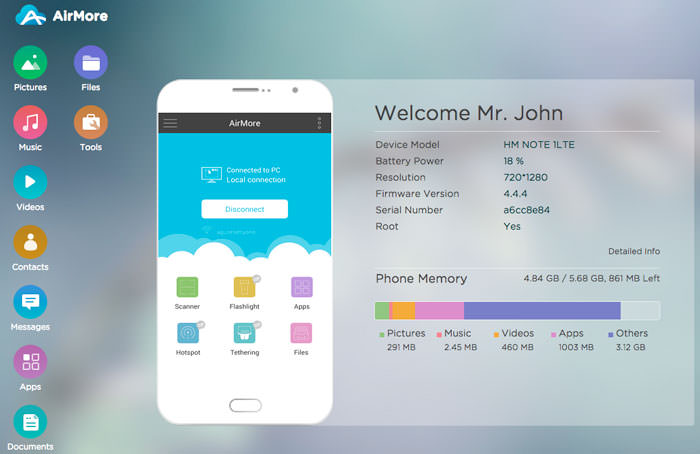
Airmore是一款允许您在智能手机上播放视频、照片和音乐收藏的应用程序。照片按天或月组织,以便于下载或删除。使用 Airmore,您还可以管理联系人、一次向您的联系人发送多条消息,甚至可以拨打电话(请注意,您不能直接从桌面挂断电话)。
如何使用爱摩
- 安装适用于Android或iOS的应用程序。打开应用程序。
- 在电脑浏览器中打开爱摩网页版,扫描显示的二维码。在您的手机上点击“接受”。
- 或者,也可以通过 IP 或代码或移动热点连接进行连接。
借助爱摩,您还可以将 Android 连接到 Mac 或将 iOS 连接到 PC。如需故障排除帮助,请查看他们的帮助页面。Airmore 让您管理手机内存和 SD 卡上的所有文件,当然,手机和 PC 之间的文件传输也很容易。
2.连接我
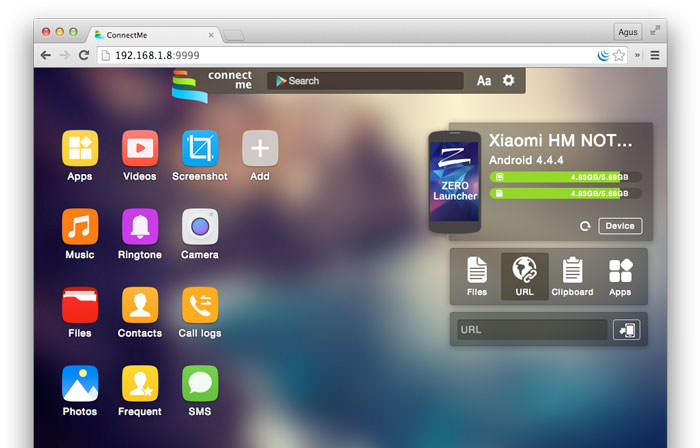
ConnectMe允许您流式传输手机上保存的任何视频或任何其他媒体。您甚至可以链接到手机摄像头并从桌面观看提要。最重要的是,您无需触摸手机即可轻松发送短信和拨打电话。当有人给您打电话或向您发送消息时,它甚至会通知您。
如何使用连接我
- 安装应用程序并打开它。
- 使用您的家庭 WiFi,访问 PC 浏览器上应用程序上显示的网址。单击手机上的“确定”进行连接。
- 或者,您可以使用应用程序生成的名称将您的 PC 连接到手机的 WiFi。使用 PC 浏览器打开手机上显示的 URL。
Connect Me 适用于 Windows、Mac、Linux、Chrome 操作系统甚至智能电视。该应用程序还允许您将铃声、剪贴板数据、APK 文件或推送 URL 发送到您的手机。使用 root 访问权限,您甚至可以截取手机的屏幕截图。
3.机器人
Airdroid是目前最广为人知的移动到 PC 应用程序之一,它具有多种功能。这些功能包括能够显示来自来电或消息的通知,以及来自 Whatsapp 等消息应用程序的应用程序通知。获取 Airdroid 帐户可让您找到您的手机。
如何使用Airdroid
- 安装Airdroid,然后打开应用程序。
- 打开Airdroid Web并扫描二维码进行连接。
- 或者,您可以下载适用于Windows或macOS的桌面应用程序。在桌面上启动该应用程序将在您的手机上启动该应用程序。
除此之外,Airdroid 在手机和 PC 之间传输文件时也能很好地工作,还可以让桌面链接到手机的相机。它有一个很酷的功能是AirMirror,它允许您直接从您的 PC 运行您的 Android 应用程序,在您的智能手机上具有相同的界面(但这需要在您的 Android 上进行 root 访问)。
4. WiFi 文件传输
WiFi 文件传输可以完成此列表中其他应用程序的功能,但方式相对传统。使用这个小应用程序,您可以通过 FTP(文件传输协议)通过 WiFi 浏览 Android 上的所有文件和文件夹。
如何使用 Wifi 文件传输
- 下载应用程序。
- 确保您的 Android 和 PC 在同一个 WiFi 网络上。
- 打开应用程序并单击“启动服务”。
- 将应用程序中显示的 URL 地址复制并粘贴到您的 FTP 客户端应用程序或 Windows 资源管理器(如果您使用的是 Windows)或直接在浏览器中打开 URL。您会在 Android 上找到所有文件。
如果您使用 FTP 客户端,则默认的 FTP 客户端应用程序中存在复制、删除或下载文件等命令。但是,您不会在浏览器上找到这些命令。基本上,这个应用程序可以进行快速、安全和高效的传输,但您必须在没有用户界面的情况下进行。
5.强大的文字
Mighty Text是为那些仍然通过 SMS 发短信的人创建的,我们不会在这里探讨原因。但基本上,借助Mighty Text,您可以使用您当前的电话号码在您的 PC 上发送或接收 SMS 或 MMS,或者从您的 Gmail 帐户发送 SMS。该应用程序附带一个 PowerView,可让您一次性进行多项保护。
如何使用强大的文本
- 在安装页面上,输入您的 Android 手机号码以将应用程序发送到您的手机。
- 为您最喜欢的浏览器安装插件或扩展。要从 Gmail 发送文本,请在同一页面上获取所需的扩展名。
- 启动 Web App 以开始使用。
该应用程序还会将传入的应用程序通知通知用户到他们的手机,并允许在 PC 上消除这些通知。该应用程序还具有照片和视频同步功能,您可以直接在 PC 上为照片添加滤镜。
这个应用程序的专业版为您提供额外的功能,例如通过电子邮件发送和回复短信、更改主题、阻止号码、创建模板和签名以及安排消息。
6.Xender _
Xender是一个很棒的应用程序,可以在两部 Android 手机之间传输从文件、照片、音乐、视频到应用程序的所有内容,或者从 Android 传输到 PC、Mac 或 iOS 设备。Connect PC 模式允许用户查看手机中的所有文件,包括应用程序、照片、视频、音乐,甚至手机存储中的文件。
如何使用 Xender
- 在您的 PC 浏览器上,打开web.xender.com。
- 在您的手机上下载并打开该应用程序。
- 点击传输按钮并选择要传输到的设备。
- 如果您选择 Mac 或 PC,您需要选择在您的手机上扫描二维码。扫码连接。
Xender 的手机到手机传输不产生数据使用,并支持 iOS 和 Android 设备之间的无缝文件传输。Xender 有两个很酷的功能,你可以创建一个最多 4 个设备的群组,并定期将你的文件共享到同一个群组,它是一个复制手机的好应用:你可以将你需要的一切从你的旧手机转移到无缝连接您的新手机。
7.动动前线
Mobizen让您可以在 Android 设备和计算机之间访问和传输文件,还可以让您访问手机上的所有多媒体文件,包括联系人和电话。Mobizen 还允许您将音乐分享到您的扬声器,将照片和视频分享到您的更大的桌面屏幕,记录您的 Android 屏幕(减去生根),并从您的计算机屏幕使用您的 Android。
如何使用 Mobizen
- 在您的 Android 设备上安装该应用程序。有两种选择:一种适用于三星设备,另一种适用于非三星设备。
- 获取浏览器插件。
- 登录 Android 应用程序和 Web 应用程序。
- 您将收到一个 6 位数的 PIN 码,您需要在 Android 应用程序中输入该 PIN 码才能连接。
您可以通过多种方式连接:WIFI、USB 甚至 3G/LTE 连接。对于最快的连接,USB 连接是最好的。当我通过 WiFi 连接时,该应用程序运行非常缓慢。Mobizen 还带有“查找我的设备”功能,可帮助您找到您的手机,如果无线连接更好,这将很有帮助。
